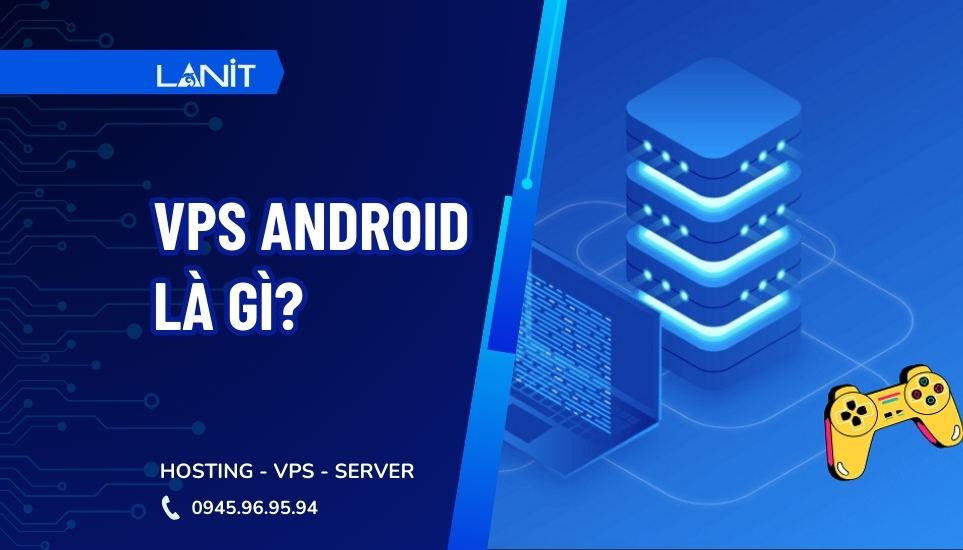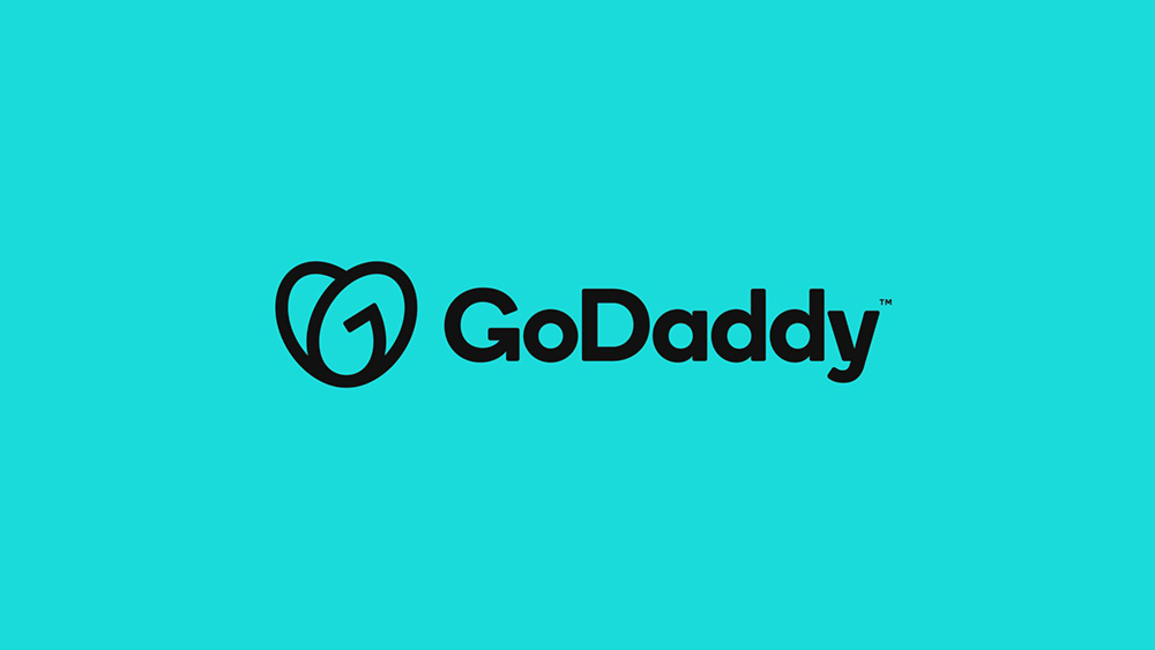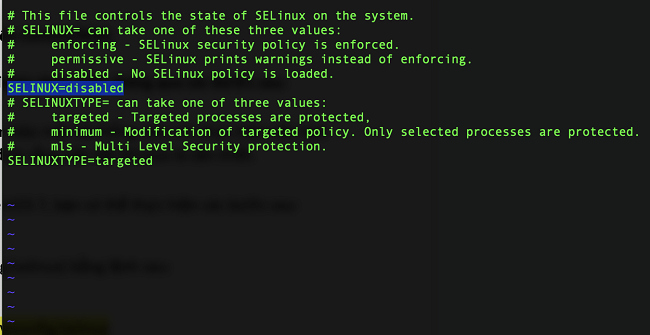Bạn đang cần đăng nhập Mail Server bằng Outlook nhưng chưa biết bắt đầu từ đâu? Việc chuẩn bị đầy đủ thông tin trước khi đăng nhập không chỉ giúp quá trình cấu hình diễn ra nhanh chóng mà còn giảm thiểu tối đa các lỗi kết nối. Chỉ với một vài bước chuẩn bị đơn giản như cài đặt ứng dụng, xác nhận thông tin đăng nhập và kiểm tra cấu hình Server, bạn sẽ dễ dàng đồng bộ Email một cách ổn định và bảo mật. Hãy cùng bắt đầu với danh sách các bước cần thiết dưới đây để sẵn sàng đăng nhập thành công ngay từ lần đầu tiên.
Tại sao nên dùng Outlook để kiểm tra Mail trên điện thoại?
Trong thời đại làm việc linh hoạt, việc kiểm tra và phản hồi Email ngay trên điện thoại là nhu cầu thiết yếu. Outlook không chỉ hỗ trợ truy cập Mail nhanh chóng mà còn giúp đồng bộ dữ liệu hiệu quả, bảo mật cao và tích hợp tốt với các công cụ khác như lịch, danh bạ hay Teams. Đây là lựa chọn tối ưu cho cá nhân và doanh nghiệp sử dụng Mail Server riêng.
Chuẩn bị trước khi đăng nhập Outlook với Email Server
Trước khi bắt đầu đăng nhập Email bằng ứng dụng Outlook trên điện thoại, bạn cần đảm bảo đã sẵn sàng với các yếu tố sau:
1. Cài đặt ứng dụng Outlook
Truy cập App Store (đối với iOS) hoặc CH Play (đối với Android), tìm kiếm ứng dụng Microsoft Outlook và cài đặt. Đây là ứng dụng chính thức của Microsoft, hỗ trợ tốt cho việc quản lý Email cá nhân và doanh nghiệp.
2. Chuẩn bị thông tin đăng nhập
- Bạn cần có đầy đủ các thông tin sau để đăng nhập thành công:
- Mật khẩu: Mật khẩu do hệ thống cung cấp hoặc bạn đã được thiết lập trước đó.
- Địa chỉ Email: Đây là Email bạn đang sử dụng trên hệ thống Server công ty (thường có dạng [email protected]).
- Thông tin Server (nếu cần cấu hình thủ công):
- Trong một số trường hợp Outlook không tự động nhận diện được cấu hình, bạn cần nhập thông tin máy chủ theo dạng:
- Cổng kết nối và phương thức mã hóa (SSL/TLS)
- IMAP hoặc POP3 (máy chủ thư đến)
- SMTP (máy chủ thư đi)
Bạn có thể liên hệ bộ phận kỹ thuật hoặc quản trị hệ thống để được cung cấp các thông tin này chính xác nhất.
Hướng dẫn đăng nhập Mail Server bằng Outlook
Việc kiểm tra Email công việc trên điện thoại đôi khi khiến bạn mất thời gian vì gặp lỗi đăng nhập hoặc không đồng bộ được dữ liệu? Với ứng dụng Outlook, bạn có thể dễ dàng kết nối với Server chỉ trong vài bước đơn giản, đảm bảo truy cập nhanh chóng, ổn định và bảo mật. Outlook hiện đang là lựa chọn tin cậy của hàng triệu người dùng cá nhân và doanh nghiệp nhờ khả năng tích hợp mạnh mẽ với hệ thống Email chuyên nghiệp.
Bước 1: Mở ứng dụng Outlook. Biểu tượng App trên điện thoại như trong hình dưới đây.
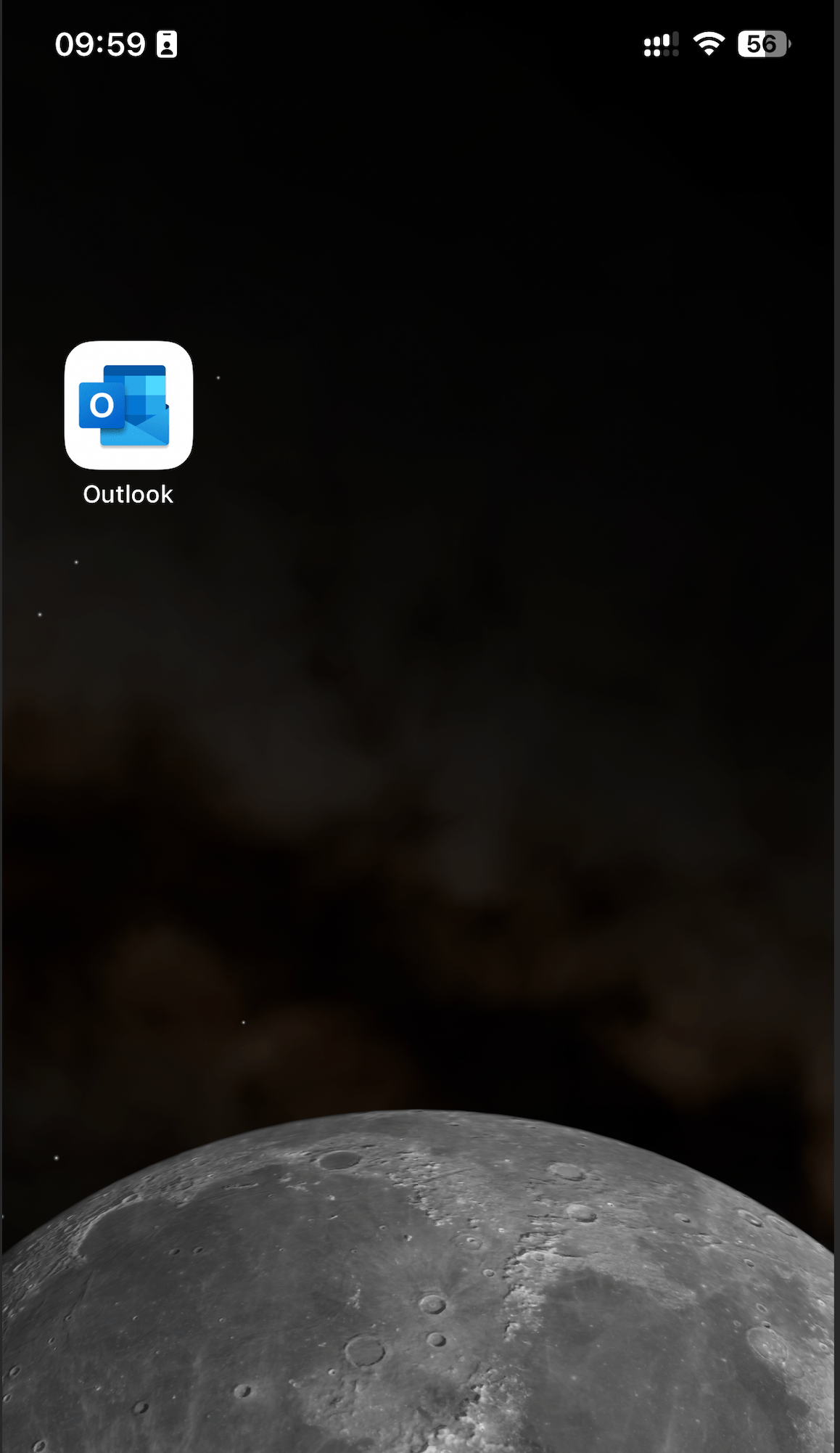
Bước 2: Chọn thêm tài khoản
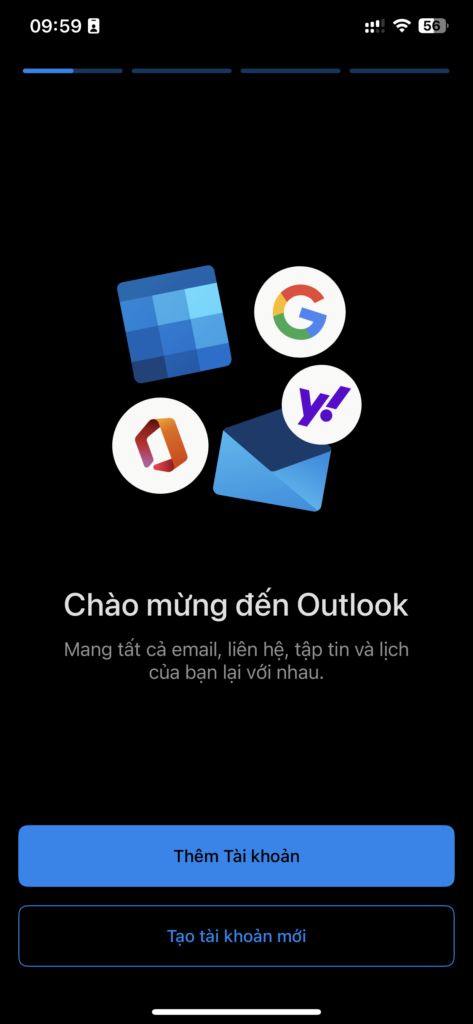
Nếu có tài khoản khác thì ấn vào Bỏ qua để đến giao diện thêm tài khoản
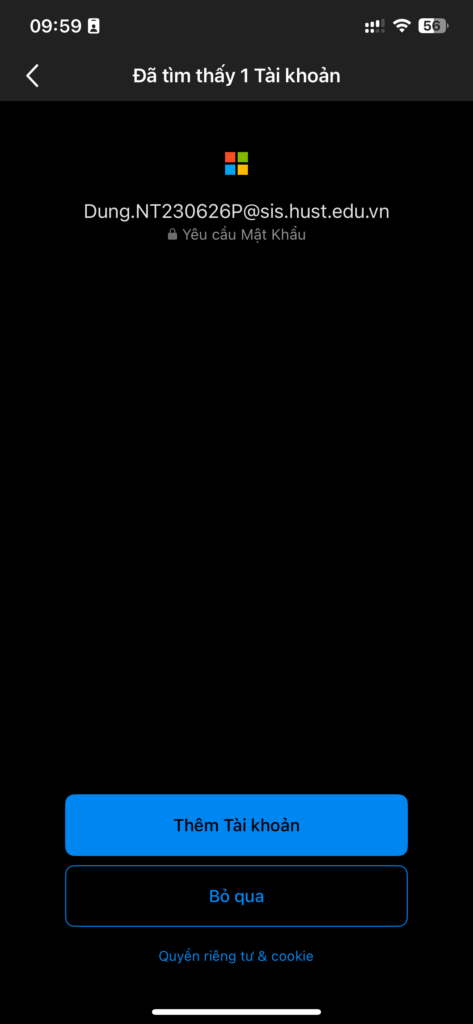

Ấn vào Không phải Exchange
Chọn Thay đổi nhà cung cấp Tài khoản
Bước 4: Chọn nhà cung cấp email là IMAP
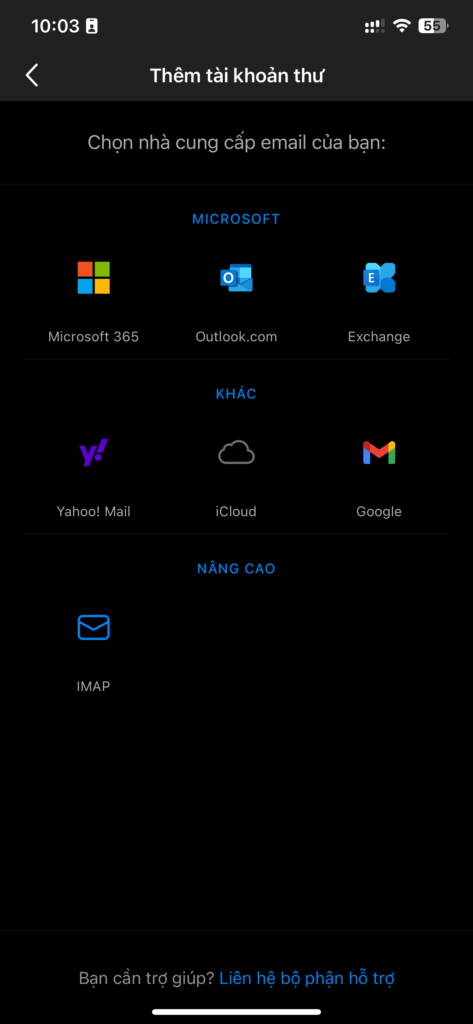
Bước 5: Nhập đầy đủ thông tin như sau:
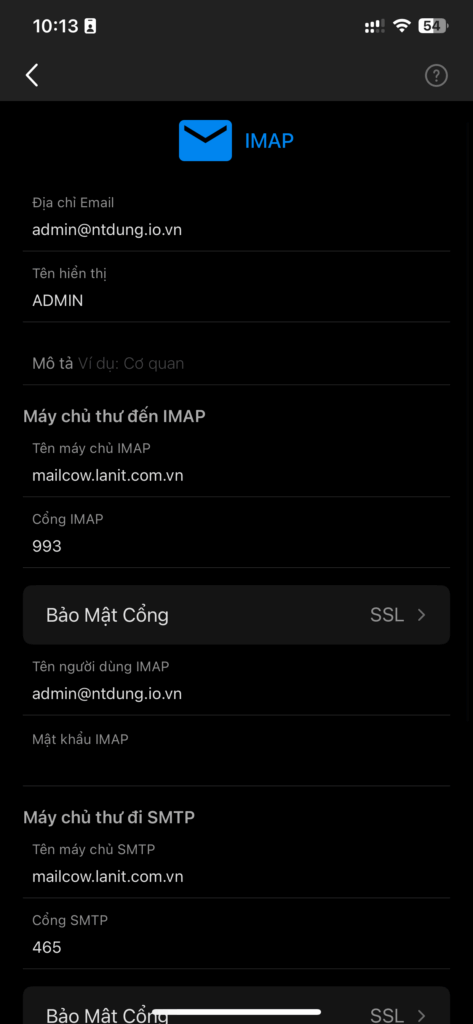
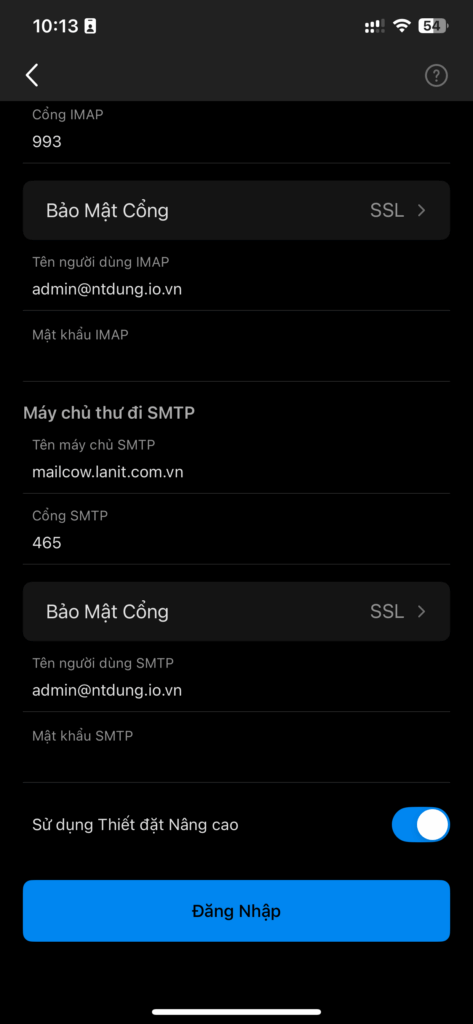
- Địa chỉ Email: là địa chỉ email của bạn
- Tên hiển thị: là tên sẽ hiện khi bạn gửi mail đi
- Mô tả: có thể bỏ qua
- Máy chủ thư đến IMAP: là máy chủ để bạn nhận thư đến, tại Lanit sẽ là mailcow.lanit.com.vn
- Cổng IMAP: tại Lanit sẽ là 993
- Tên người dùng IMAP: điền địa chỉ email của bạn
- Mật khẩu IMAP: là mật khẩu email của bạn
- Máy chủ thư đi SMTP: là máy chủ để bạn gửi thư đi, tại Lanit sẽ là mailcow.lanit.com.vn
- Cổng SMTP: tại Lanit sẽ là 465
- Tên người dùng SMTP: điền địa chỉ email của bạnMật khẩu SMTP: là mật khẩu email của bạn
Sau đó ấn đăng nhập
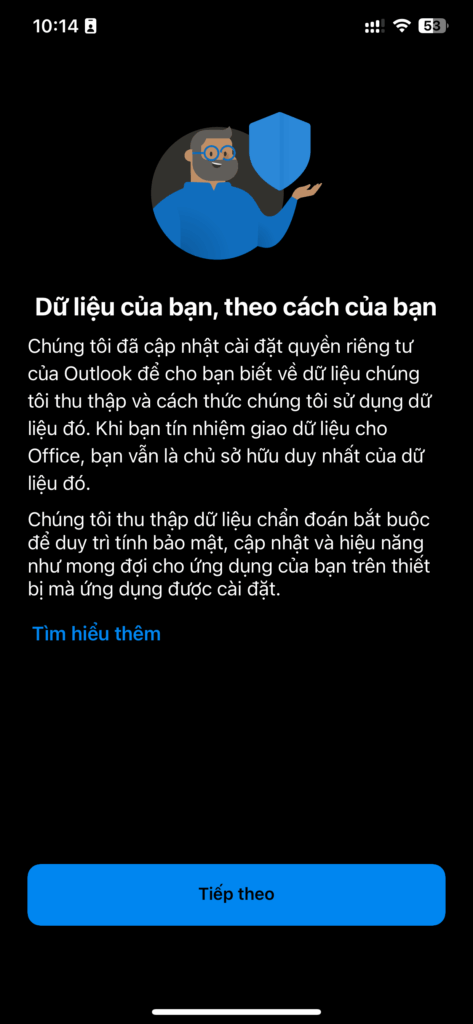
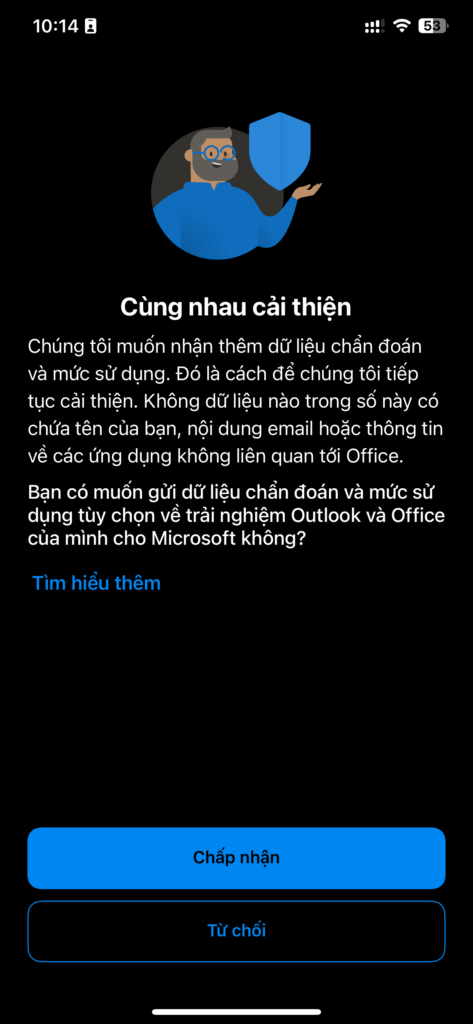
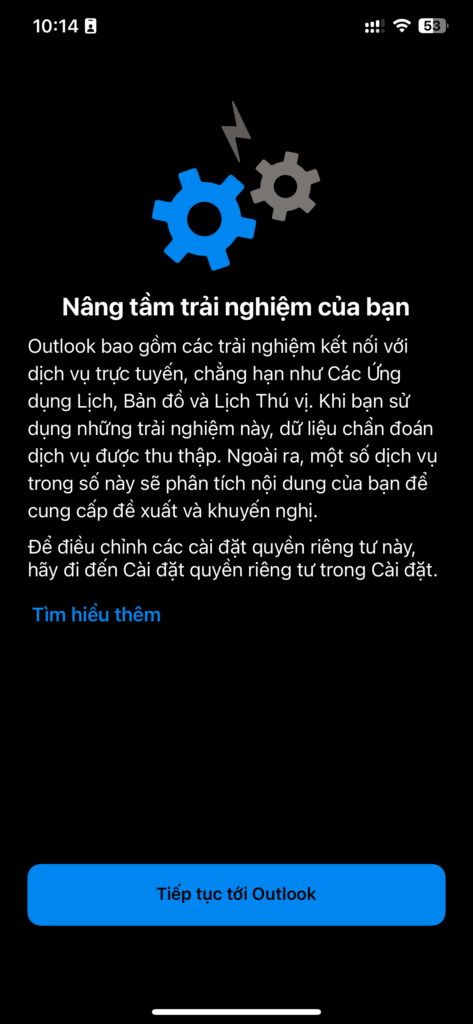
Nếu muốn thêm tài khoản bạn có thể ấn Thêm nếu không bạn có thể ấn Có thể Để sau:
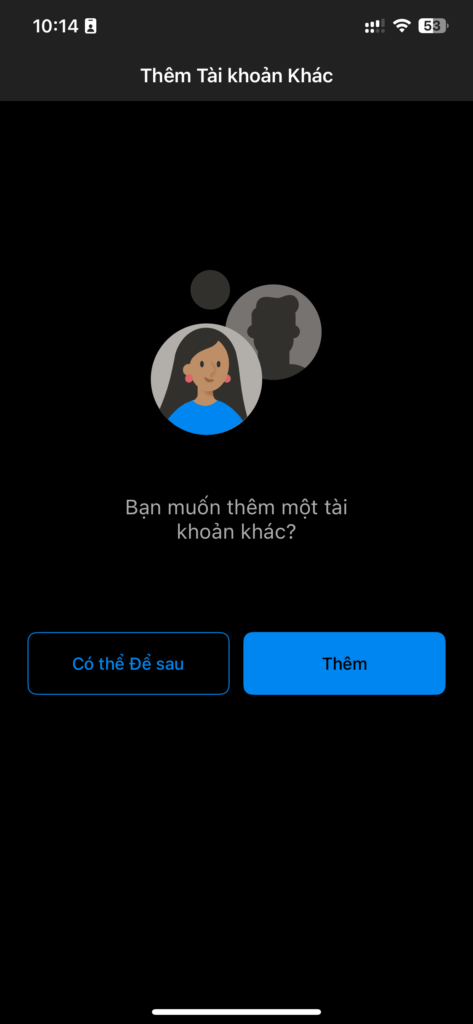
Như vậy bạn đã thành công đăng nhập vào Outlook
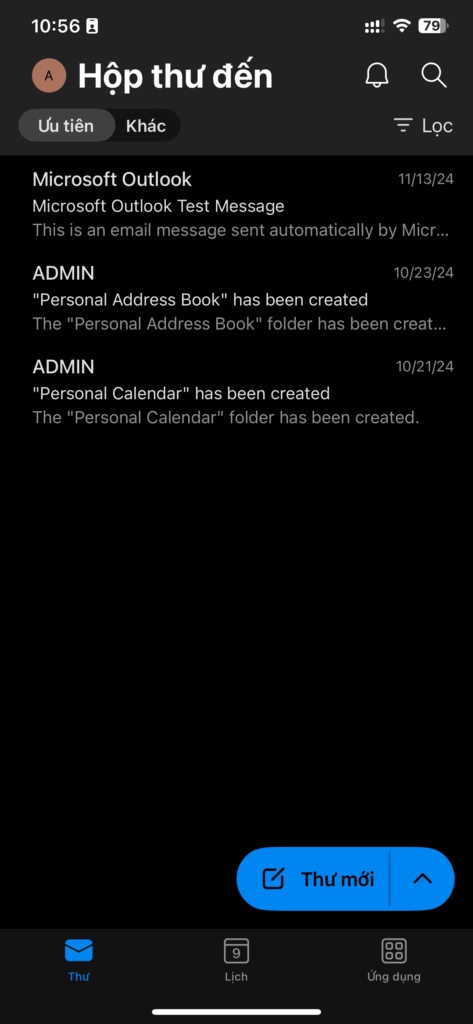
Việc đăng nhập Outlook bằng thông tin Email Server không quá phức tạp nếu bạn chuẩn bị đúng ngay từ đầu. Hy vọng hướng dẫn trên đã giúp bạn thiết lập thành công và quản lý Email hiệu quả hơn trên điện thoại. Để cập nhật thêm nhiều kiến thức công nghệ, thủ thuật và hướng dẫn hữu ích khác, đừng quên theo dõi LANIT qua website hoặc các kênh truyền thông chính thức của chúng tôi.